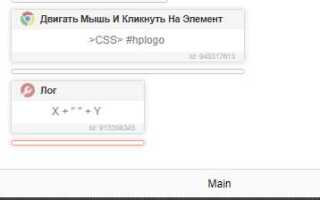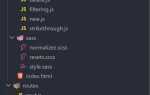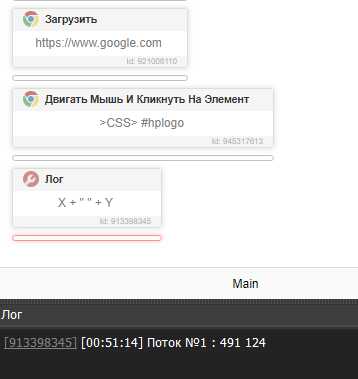
В CSS существует несколько способов для позиционирования элементов на странице, и правильный выбор метода зависит от целей и структуры вашего проекта. Среди наиболее часто используемых свойств для движения элементов можно выделить position, transform, margin и flexbox. Каждый из этих методов имеет свои особенности, и понимание их работы важно для создания гибких и масштабируемых интерфейсов.
Position – это свойство, которое задает способ позиционирования элемента относительно его нормального потока или других элементов. Значения static, relative, absolute и fixed позволяют перемещать элемент в разных контекстах. Например, использование absolute перемещает элемент относительно ближайшего родителя с позицией relative, а fixed позволяет зафиксировать элемент на экране при прокрутке.
Использование transform дает возможность перемещать элемент в 2D и 3D пространстве без изменения его нормального потока. Это может быть полезно, когда необходимо применить анимацию или сдвиг без нарушения компоновки других элементов. Например, свойство translate() позволяет сдвигать элемент по оси X и Y.
Flexbox и grid предлагают более высокоуровневые подходы для распределения элементов в контейнере. Flexbox позволяет легко управлять выравниванием и распределением пространства между элементами по горизонтали или вертикали, а Grid предоставляет более сложные возможности для создания двухмерных макетов. Оба метода позволяют контролировать порядок и расположение элементов без использования абсолютных позиций.
Правильное понимание этих методов поможет вам избежать нежелательных сдвигов и перекрытий элементов, а также упростит адаптивность и отзывчивость вашего дизайна.
Использование свойства position для позиционирования элементов
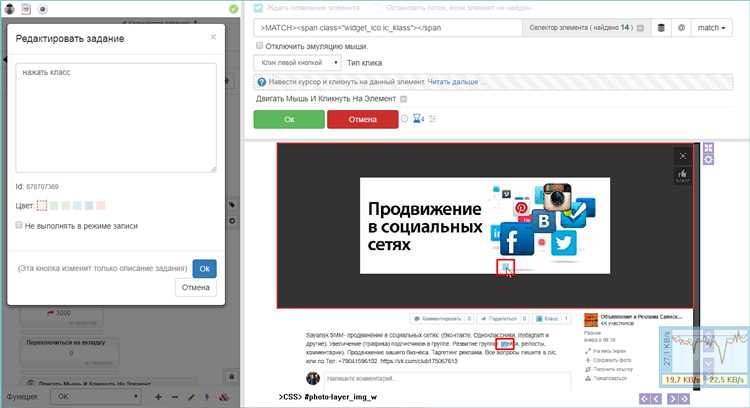
Свойство position в CSS определяет метод размещения элемента на странице и взаимодействие с другими элементами. Оно управляет тем, как элемент будет располагаться относительно родительских элементов или страницы в целом. Существует несколько значений этого свойства: static, relative, absolute, fixed, и sticky, каждое из которых имеет свои особенности.
static – это значение по умолчанию для всех элементов. Элемент с таким позиционированием размещается в потоке документа, то есть в том месте, где он появляется в HTML-коде. Это поведение невозможно изменить, используя другие свойства позиционирования, такие как top, left, right и bottom.
relative позволяет перемещать элемент относительно его исходной позиции в потоке документа. Когда элемент имеет position: relative, можно использовать свойства top, left, right, bottom, чтобы сдвигать его от места, где он был бы в обычном потоке. Это позволяет не нарушать структуру документа, сохраняя место для элемента, но визуально сдвигая его.
absolute позволяет абсолютно позиционировать элемент относительно его ближайшего позиционированного предка (элемента с любым значением position, отличным от static). Если таких предков нет, элемент будет позиционироваться относительно начальной области документа (например, окна браузера). В этом случае свойства top, left, right и bottom сдвигают элемент относительно его нового контекста.
fixed делает элемент фиксированным относительно окна браузера. Он остается на одном месте даже при прокрутке страницы. Такой элемент не влияет на расположение других элементов, оставаясь на экране, что удобно для создания таких элементов, как навигационные панели или кнопки, которые должны быть всегда видны пользователю.
sticky сочетает в себе поведение relative и fixed. Элемент с position: sticky будет вести себя как обычный элемент в потоке до тех пор, пока не достигнет заданной позиции при прокрутке страницы. После этого он фиксируется на экране и остается на месте. Это поведение удобно для создания элементов, которые должны оставаться видимыми в пределах области просмотра, но не перекрывать другие элементы при прокрутке.
При использовании position важно помнить о том, как оно влияет на другие свойства, такие как z-index, который управляет слоем наложения элементов. Чем больше значение z-index, тем выше элемент будет расположен относительно других. Однако для корректной работы z-index необходимо, чтобы элемент был позиционирован, то есть имел значение position отличное от static.
Как применить Flexbox для выравнивания элементов по оси
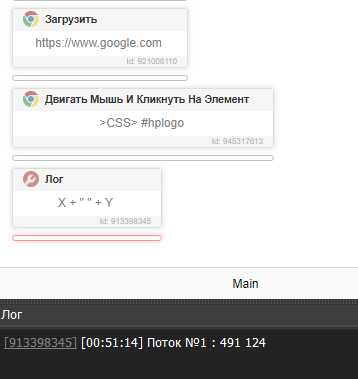
Основная ось в Flexbox определяется направлением потока элементов. Это направление можно задать с помощью свойства flex-direction:
row– элементы выстраиваются горизонтально, по умолчанию;column– элементы выстраиваются вертикально.
После того, как направление оси задано, можно применить justify-content для выравнивания элементов по основной оси:
flex-start– элементы выравниваются по началу контейнера;flex-end– элементы выравниваются по концу контейнера;center– элементы выравниваются по центру контейнера;space-between– элементы распределяются с равными промежутками между ними;space-around– элементы распределяются с равными промежутками вокруг них;space-evenly– элементы равномерно распределяются, включая начальные и конечные промежутки.
Пример использования justify-content:
.container {
display: flex;
justify-content: center; /* выравнивание по центру */
}
Для выравнивания элементов по поперечной оси используется align-items:
flex-start– выравнивание по началу поперечной оси;flex-end– выравнивание по концу поперечной оси;center– выравнивание по центру поперечной оси;baseline– выравнивание по базовой линии текста;stretch– элементы растягиваются на всю высоту контейнера (по умолчанию).
Пример использования align-items:
.container {
display: flex;
align-items: flex-start; /* выравнивание по верхнему краю */
}
В случае, если нужно выравнивать элементы не только по одной оси, но и учитывать их поведение на разных устройствах, можно дополнительно использовать свойство flex-wrap, которое позволяет элементам переходить на новую строку или колонку при переполнении контейнера.
Используя комбинацию этих свойств, можно эффективно управлять выравниванием элементов в контейнере Flexbox, адаптируя дизайн под различные экраны и устройства.
Использование Grid для создания сложных макетов с перемещаемыми элементами
CSS Grid предоставляет гибкие инструменты для создания сложных и адаптивных макетов, а также для управления расположением элементов на странице. В сочетании с JavaScript или CSS свойствами, такими как transform и position, Grid позволяет организовать перемещаемые элементы в пределах заданной сетки.
Основная идея заключается в использовании сетки для управления расположением элементов, а затем добавлении возможности перемещения этих элементов. Для этого можно задать фиксированные области для элементов в Grid и применять различные техники для их динамического перемещения.
Для начала создаём контейнер с использованием CSS Grid. Пример:
.container {
display: grid;
grid-template-columns: repeat(3, 1fr);
grid-template-rows: repeat(3, 1fr);
gap: 10px;
}
В данном примере создаётся сетка из 3 колонок и 3 строк. Каждый элемент будет автоматически занимать одну ячейку сетки. Однако для того чтобы элемент можно было перемещать, потребуется добавление дополнительных стилей и возможностей.
Чтобы элемент можно было перемещать по сетке, можно использовать CSS свойство position с значением absolute. Это позволит элементу выйти за пределы сетки, но при этом его можно будет позиционировать относительно родительского контейнера. Пример:
.movable {
position: absolute;
top: 0;
left: 0;
cursor: pointer;
}
Данный стиль позволяет элементу movable быть независимым от сетки и перемещаться по экрану. Для более динамичного взаимодействия лучше использовать JavaScript, чтобы отслеживать позицию элемента и обновлять её при перетаскивании.
Для реализации перетаскивания можно использовать событие mousedown, чтобы инициировать процесс перетаскивания, и mousemove, чтобы обновлять координаты элемента. Пример:
let movableElement = document.querySelector('.movable');
movableElement.addEventListener('mousedown', function(e) {
let offsetX = e.clientX - movableElement.offsetLeft;
let offsetY = e.clientY - movableElement.offsetTop;
function moveElement(e) {
movableElement.style.left = e.clientX - offsetX + 'px';
movableElement.style.top = e.clientY - offsetY + 'px';
}
document.addEventListener('mousemove', moveElement);
document.addEventListener('mouseup', function() {
document.removeEventListener('mousemove', moveElement);
});
});
Этот код позволяет пользователю перетаскивать элемент по экрану. Однако, чтобы элемент не выходил за пределы сетки, можно добавить логику, которая будет проверять границы контейнера и ограничивать перемещение внутри сетки.
Для реализации таких ограничений можно использовать JavaScript для вычисления размеров контейнера и корректировки позиции элемента. Важно учитывать, что при использовании Grid для позиционирования перемещаемых элементов, их начальная позиция должна быть согласована с сеткой, чтобы элементы не теряли свою связь с ячейками при перемещении.
Grid идеально подходит для создания таких макетов, где элементы должны иметь чёткое размещение на странице, но при этом их местоположение можно изменять в процессе взаимодействия. Это может быть полезно в таких приложениях, как редакторы, дашборды или интерфейсы с динамическими элементами.
Роль свойства transform: translate в изменении положения элементов
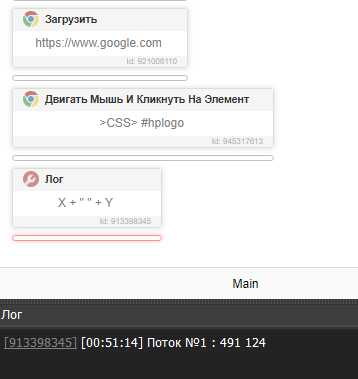
Свойство transform: translate используется для изменения положения элементов на веб-странице без влияния на их соседей. Это позволяет перемещать элементы относительно их начальной позиции, сохраняя при этом структуру документа неизменной.
Основная особенность translate заключается в том, что оно не изменяет расположение элементов в потоке документа. Это важное отличие от свойств, таких как position, которое изменяет поток контента.
Синтаксис и параметры
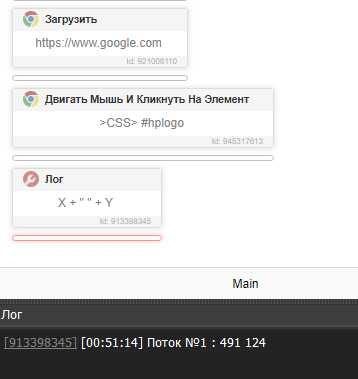
Свойство принимает два параметра: translateX и translateY, которые отвечают за перемещение по горизонтали и вертикали соответственно. Также можно использовать комбинированный формат translate(x, y), где x – это смещение по оси X, а y – по оси Y.
transform: translate(50px, 100px);– переместить элемент на 50 пикселей вправо и 100 пикселей вниз.transform: translateX(30px);– переместить элемент на 30 пикселей вправо по оси X.transform: translateY(-20px);– переместить элемент на 20 пикселей вверх по оси Y.
Преимущества использования transform: translate

- Не влияет на контекст позиционирования:
translateне изменяет позицию элемента в контексте других элементов, поэтому для некоторых задач может понадобиться использование других свойств, таких какposition. - Поддержка всех браузеров: Хотя
transformподдерживается в современных браузерах, важно проверять поддержку старых версий, если проект ориентирован на широкую совместимость.
В целом, свойство transform: translate является мощным инструментом для позиционирования элементов на странице, особенно когда требуется добиться гибкости и эффективности в изменении положения без изменения структуры документа.
Как работать с z-index для управления слоями элементов
Свойство z-index в CSS позволяет управлять порядком наложения элементов на странице, определяя их положение по оси Z. Это особенно полезно при работе с элементами, которые перекрывают друг друга, например, при создании модальных окон, всплывающих подсказок или анимаций.
Основные правила работы с z-index:
- Элементы с позиционированием. Чтобы
z-indexработал, элемент должен иметь одно из свойств позиционирования:relative,absolute,fixedилиsticky. Элементы сstaticпозиционированием игнорируютz-index. - Целочисленные значения. Значение
z-indexвсегда целое число. Чем выше значение, тем ближе элемент к верхнему слою. Например, элемент сz-index: 10будет отображаться поверх элемента сz-index: 5. - Контекст наложения.
z-indexработает в пределах контекста наложения. Это означает, что элементы внутри одного родительского контейнера (или другого позиционированного элемента) будут иметь свойz-indexотносительно этого контейнера, а не относительно всей страницы.
Как избежать распространенных ошибок:
- Избегайте использования одинаковых значений z-index. При использовании одинаковых значений для различных элементов может возникнуть непредсказуемое поведение. Это также затрудняет отладку и делает код сложным для восприятия.
- Будьте внимательны при вложенных элементах. Вложенные элементы могут создавать новые контексты наложения. Если родитель имеет заданный
z-index, это не обязательно означает, что дочерний элемент будет отображаться на его уровне. - Не злоупотребляйте большим диапазоном значений. Использование слишком высоких или низких значений для
z-indexделает код менее гибким и трудным для изменений. Рекомендуется использовать разумные значения в пределах от -1 до 100.
Пример использования z-index:
.div1 {
position: relative;
z-index: 1;
}
.div2 {
position: relative;
z-index: 2;
}
В этом примере .div2 будет отображаться поверх .div1, поскольку ее z-index больше.
Таким образом, правильное использование z-index позволяет точно управлять слоями элементов и избежать нежелательных перекрытий, улучшая визуальное восприятие страницы.
Движение элементов с помощью анимаций и переходов в CSS
Для создания динамичных интерфейсов и улучшения взаимодействия с пользователем, CSS предлагает два мощных инструмента: анимации и переходы. Эти технологии позволяют плавно изменять свойства элементов, включая их позицию, размер и прозрачность, без использования JavaScript.
Переходы (Transitions) позволяют задать плавное изменение состояния элемента при изменении его CSS-свойства. Чтобы применить переход, достаточно указать, какое свойство должно изменяться, продолжительность анимации и тип временной функции (timing function). Пример:
div {
transition: transform 0.3s ease-in-out;
}
div:hover {
transform: translateX(100px);
}
В этом примере элемент смещается по оси X на 100 пикселей при наведении. Важно помнить, что переходы работают только на изменения, которые происходят в результате действий пользователя (например, при ховере или фокусе), а не на загрузку страницы.
Анимации (Animations) позволяют создавать более сложные и длительные эффекты, не зависящие от действий пользователя. Анимация может быть настроена через ключевые кадры (keyframes), что дает возможность задавать состояния элемента на разных этапах анимации. Пример:
@keyframes move {
0% {
transform: translateX(0);
}
50% {
transform: translateX(200px);
}
100% {
transform: translateX(0);
}
}
div {
animation: move 2s infinite;
}
В этом примере элемент будет двигаться по горизонтали от начальной точки до 200 пикселей вправо и затем возвращаться, создавая эффект «качания». Анимация будет повторяться бесконечно.
Для анимаций важными параметрами являются duration (продолжительность), timing-function (тип кривой изменения), delay (задержка перед началом) и iteration-count (количество повторений). Например, можно настроить анимацию, которая будет повторяться 3 раза, начиная с задержкой в 1 секунду:
div {
animation: move 2s ease-in-out 1s 3;
}
Стоит помнить, что переходы идеально подходят для коротких изменений, например, при наведении, а анимации – для более длительных и сложных эффектов, таких как движение по траектории или изменение нескольких свойств одновременно. Также следует учитывать производительность: чрезмерное использование анимаций может привести к задержкам и нагрузке на систему, особенно при анимации больших элементов.
Техники перемещения элементов в ответ на действия пользователя (например, hover)
Перемещение элементов на странице в ответ на действия пользователя (например, при наведении курсора) помогает создать интерактивный интерфейс и улучшить восприятие веб-страницы. В CSS для этого существуют различные техники, каждая из которых имеет свои особенности и области применения.
1. Перемещение с помощью свойства transform
Одним из самых популярных способов является использование свойства transform, которое позволяет перемещать элементы на странице без изменения их потока в документе. Для этого используется значение translate(). Например, при наведении на элемент можно сдвигать его с помощью:
element:hover {
transform: translateX(20px);
}Такое решение сдвигает элемент на 20 пикселей вправо. Для перемещения по вертикали используется translateY(), а для перемещения по обоим осям – translate() с двумя параметрами:
element:hover {
transform: translate(20px, 10px);
}2. Плавные анимации с transition
Для добавления плавности к перемещению можно использовать свойство transition. Оно позволяет анимировать изменение свойств, таких как позиция или размер элемента. Чтобы плавно сдвигать элемент при наведении, нужно задать время анимации:
element {
transition: transform 0.3s ease;
}
element:hover {
transform: translateX(20px);
}Здесь элемент будет сдвигаться плавно за 0.3 секунды при наведении на него курсора.
3. Изменение позиции с помощью position
Если требуется переместить элемент в более точные координаты, можно использовать свойство position вместе с top, left, right или bottom. Важно, что в этом случае элемент должен быть в состоянии relative, absolute или fixed. Например, при наведении элемент можно сдвигать на 10 пикселей вниз:
element {
position: relative;
transition: top 0.3s ease;
}
element:hover {
top: 10px;
}Этот метод подходит для перемещения элементов в пределах родительского контейнера с возможностью контроля точных координат.
4. Взаимодействие с другими эффектами
При использовании перемещения в ответ на действия пользователя полезно комбинировать это с другими визуальными эффектами, такими как изменение прозрачности или масштабирования. Например, можно одновременно увеличивать элемент и сдвигать его, что создаст эффект «всплытия»:
element {
transition: transform 0.3s ease, opacity 0.3s ease;
}
element:hover {
transform: translateY(-10px) scale(1.1);
opacity: 0.8;
}Такой подход позволяет добиться более выразительного и динамичного взаимодействия с пользователем.
5. Использование keyframes для сложных анимаций
Для более сложных перемещений можно использовать ключевые кадры с @keyframes. Этот метод позволяет создавать анимации с множеством промежуточных состояний. Например, элемент можно перемещать по круговой траектории:
@keyframes moveCircle {
0% { transform: translate(0, 0); }
50% { transform: translate(50px, 50px); }
100% { transform: translate(0, 0); }
}
element:hover {
animation: moveCircle 2s infinite;
}Это решение дает гибкость для создания сложных анимаций с множественными этапами перемещения.
6. Практические рекомендации
Важно помнить, что перемещение элементов не должно мешать пользовательскому опыту. Слишком агрессивные анимации могут отвлекать внимание и делать интерфейс перегруженным. Используйте плавные переходы и ограничьте количество анимаций на странице. Также стоит учитывать производительность – чрезмерные анимации могут замедлить работу страницы, особенно на мобильных устройствах.
Вопрос-ответ:
Как правильно двигать элементы с помощью CSS?
Для того чтобы перемещать элементы на странице с помощью CSS, обычно используются свойства `position`, `top`, `left`, `right`, `bottom`, а также `transform`. Важным моментом является понимание типа позиционирования элемента. Например, с `position: relative` элемент двигается относительно своего исходного положения, а с `position: absolute` — относительно ближайшего позиционированного предка. Если используется `transform: translate()`, то элемент сдвигается без изменения его положения в потоке документа.
Что такое свойство `transform` и как оно работает для перемещения элементов?
Свойство `transform` в CSS позволяет изменять внешний вид элементов, не влияя на их расположение в документе. Оно может использоваться для перемещения, масштабирования, наклона или вращения элементов. Для сдвига элементов применяется функция `translate()`. Например, `transform: translate(50px, 20px)` сдвигает элемент на 50 пикселей по оси X и 20 пикселей по оси Y. В отличие от других методов, использование `transform` не изменяет положение элемента в потоке документа, что может быть полезно для анимаций или сложных макетов.
Что лучше использовать для перемещения элементов: `position` или `transform`?
Выбор между `position` и `transform` зависит от конкретной задачи. Если необходимо изменить расположение элемента в документе, например, сдвигать его относительно других элементов, то лучше использовать `position` с указанием `absolute`, `relative` или `fixed`. Если же нужно просто анимировать или сдвигать элемент без изменения его положения в потоке, то удобнее использовать `transform`. Также `transform` может быть производительнее для анимаций, так как не вызывает перерасчет макета страницы, как это происходит с `position`.
Какие проблемы могут возникнуть при позиционировании элементов с помощью CSS?
При использовании позиционирования в CSS могут возникать различные проблемы. Одна из них — это перекрытие элементов. Например, если элемент с `position: absolute` выходит за пределы родительского блока или не учитывает другие элементы, это может привести к визуальным артефактам. Также стоит помнить, что использование `position: absolute` делает элемент независимым от потока документа, что может нарушить макет, если другие элементы зависят от его расположения. Важно правильно управлять контекстом позиционирования (например, с помощью `position: relative` на родителе) и проверять, как это влияет на расположение других элементов на странице.